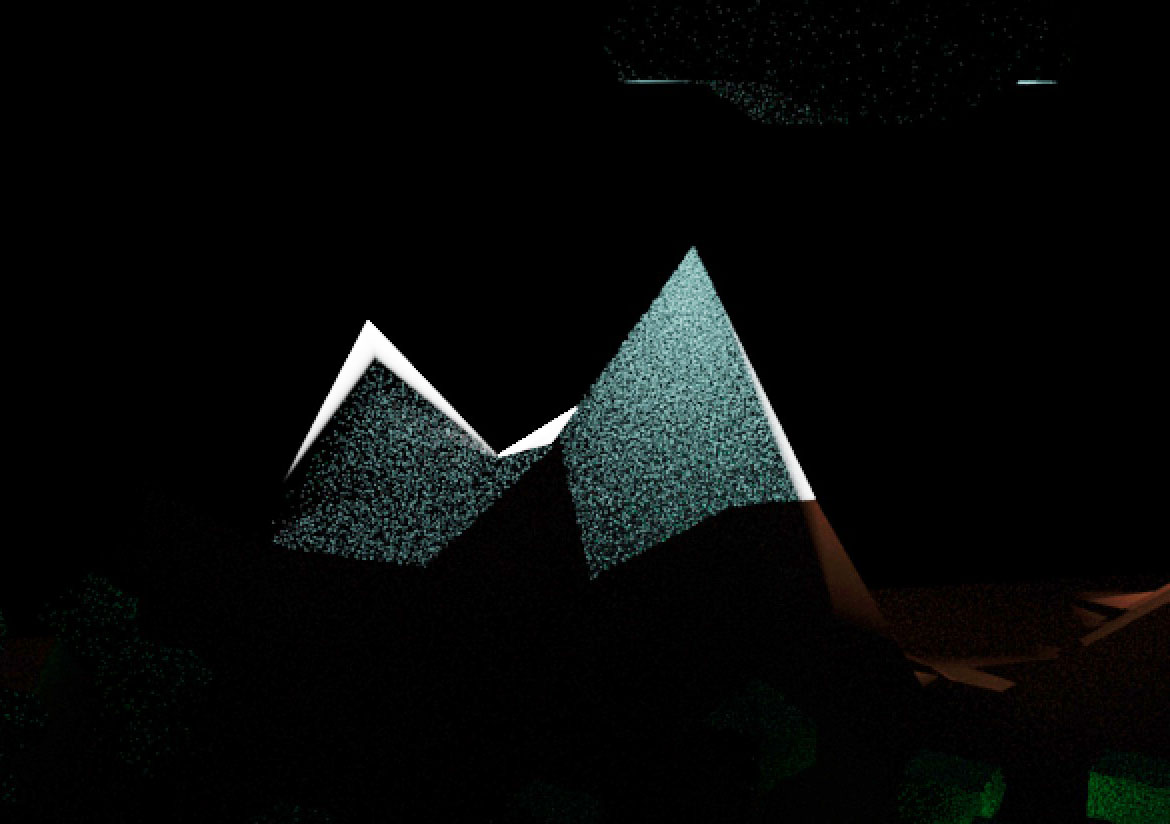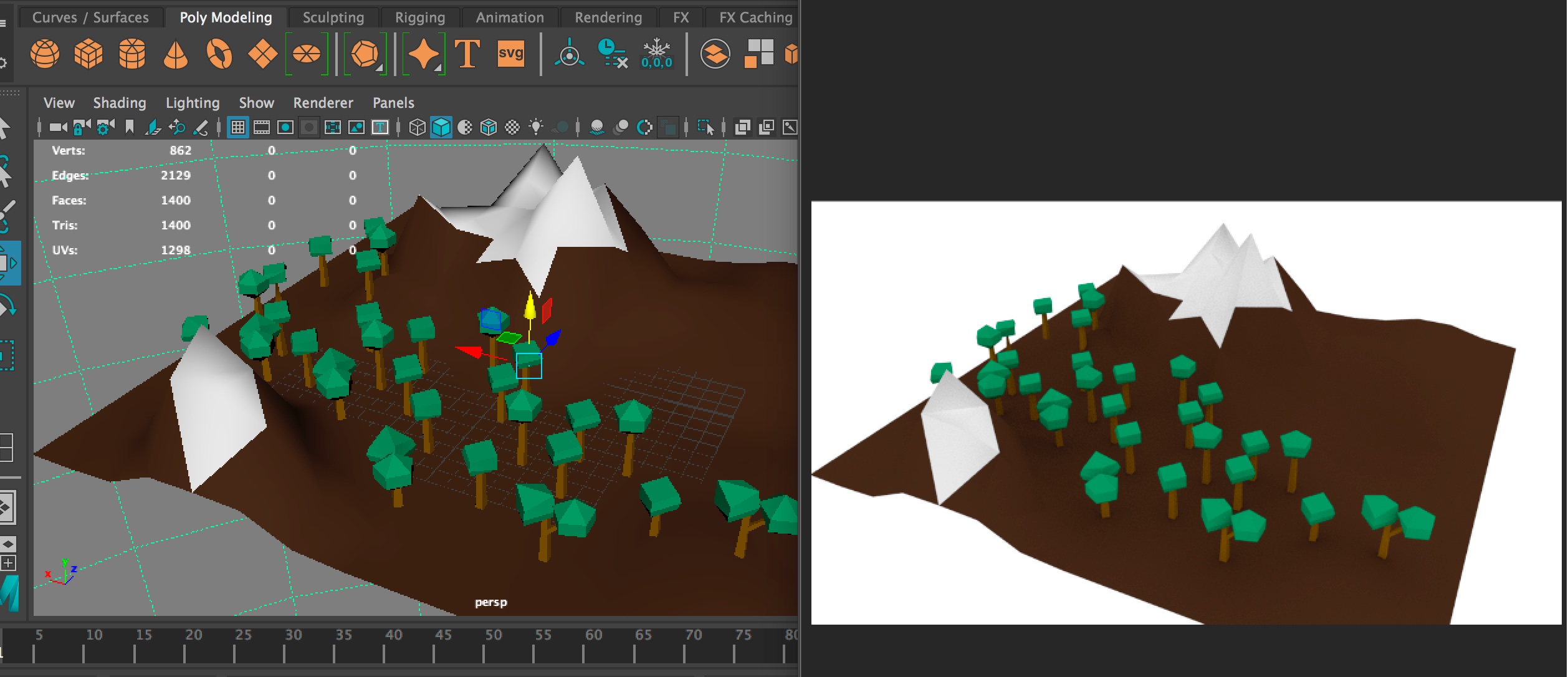Nella lezione precedente abbiamo creato una semplice ambientazione low poly; la luce che vedevamo era impostata tramite le funzionalità di Arnold. Ma Maya possiede nativamente delle luci, che possiamo posizionare nella scena. Per accedere, è sufficiente cliccare nella barra in alto e selezionare la voce Lights; a questo punto si aprirà una lista di luci, ognuna con delle caratteristiche diverse.
La prima luce che selezioniamo è la Ambient Light che, come suggerisce il nome, è una luce soffusa che si estende attraverso l’ambiente. Come al solito, nella finestra degli attributi possiamo cambiare diversi valori, come ad esempio la luce.
Nel nostro caso abbiamo impostato il blu, per dare la sensazione di una luce notturna stilizzata, e abbiamo renderizzato con il render di Maya per velocizzare il tutto. Fate attenzione a usare Arnold, dal momento che non supporta né l’Ambient Light né la Volume Light.
Un’altra luce nativa di Maya è la Spot Light, all’atto pratico una sorta di faretto, come quello che potremmo avere in casa o sul set di un film. Questo “faretto” ha un valore di Intensity, che determina la forza della luce, e un valore di apertura del cono di luce, che si chiama appunto Cone Angle.
Confrontiamo la scena con il risultato nella finestra: nella scena, la luce è rappresentata da un cono stilizzato, mentre nella finestra del renderer osserviamo che la luce ha, appunto, la forma di questo cono. Possiamo usare lo slider Dropoff per determinare la morbidezza tra il passaggio dalla luce del cono al mondo circostante.
Possiamo ulteriormente lavorare sulle opzioni della Spot Light, aggiungendo una Light Fog, ossia la nebbia che si intravede quando si proietta una luce; possiamo aumentare la dispersione di questa nebbia, con Fog Spread, e l’intensità, con Fog Intensity.
Naturalmente una luce è come tutti gli altri elementi della scena, e in quanto tale essa può essere modificata in grandezza o spostata grazie agli strumenti che avremo ormai imparato a usare.
Adesso vedremo in azione un altro tipo di luce, ossia la Directional Light; anche qui, il nome suggerisce la sua natura: si tratta di una luce orientata verso una precisa direzione, come potrebbe essere un faretto o la luce solare. Nell’immagine possiamo vedere come si presenta una Directional Light: in questo caso, per ottenere un risultato ottimale, useremo Arnold Renderer.
Potremmo voler dare drammaticità a un particolare oggetto della scena, motivo per cui piazzeremo la Directional Light direttamente dietro di esso; nel nostro esempio, abbiamo piazzato la luce subito dietro la montagna, come se fosse il sole calante.
Questo permette alla montagna di stagliarsi rispetto al resto dell’ambientazione, con il contorno sottolineato da un tipo di luce particolare che viene definito in gergo tecnico rim light.
La luce è utilissima per definire le atmosfere. Uno degli usi più esemplari è quello che viene applicato nel caso dei film (e dei giochi) horror. Ci basta posizionare una Directional Light in maniera strategica per avere un’atmosfera spettrale, persino lugubre.
Non è un caso che nelle produzioni cinematografiche e interattive ci sia una persona interamente dedicata del design delle luci. Il pacchetto Arnold in realtà ci fornisce altre luci molto interessanti. Una luce che può facilmente tornare utile è la Skydome, che costruisce una sorta di globo cavo intorno agli oggetti, fornendo un’illuminazione diffusa su tutta la scena.
Negli attributi la Sky Dome si gestisce tramite il pannello aiSkyDomeLightShape1, dove potremo decidere vari attributi, come la Temperature, ossia la freddezza o il calore dell’atmosfera.
Possiamo vederla in azione, per esempio, nelle ombreggiature sotto le fronde degli alberi, che hanno un colore tendente al celeste, utile per esempio se vogliamo creare un paesaggio coperto dalla neve.
Sempre rimanendo in tema di cielo, Arnold ci permette anche di creare una volta celeste davvero realistica, che dona un’atmosfera unica al nostro livello, e la cui importanza si accrescerà in maniera esponenziale quando avremo bisogno di effettuare, per esempio, un render architettonico.
Possiamo decidere anche di cambiare la tinta del sole e la tinta del cielo, con Sun Tint e Sky Tint: nel nostro caso abbiamo mescolato giallo e blu, dando l’idea di un paesaggio tropicale.